Twitter では既に何度かアップしていましたが、中古ジャンク品扱いで手に入れた PC-9821Cx の記事がようやく始まります。
手に入れてから結構時間が経ちましたが、記事を始めることが出来なかったのはちゃんと理由があります。
その辺りも含めて、今回は本体の到着した直後の状態から書いていきますよ。
捨てられてもおかしくないような状態だったキャンビー君。僕の手で現代に蘇らせてあげようではありませんか~!
キーボードの方が先に届いちゃった
今回オークションで落札したキャンビー君は、キーボードなどの付属品は一切無いもの。でもその代わり、きちんと起動確認が取れているものでした。
普通のジャンク品を買って、動かない!なんてことになるよりも、動作確認ができているものを重視して選ぶ方が安心ですからね~。
他の物を探しているときにたまたま目に入った今回のキャンビー君。お値段が破格値だった上に誰も入札してこなかったので、そのまま一発落札することができました♪ラッキー?
付属品が無いということなので、キーボードやマウス、インストールディスクなどの類いも当然ありません。購入時の状態に戻すことはできなさそうですが、そこはひとまず諦め。
98用キーボードをオークションとフリマサイトで探し、一番状態が良さそうなものを購入!おまけでマイクロホンまで付属しているものを手に入れることができました!
まるで新品のようなキーボードが届いた!

で、本体よりも先に発送されていたキーボードが到着。まさかの箱付き!これは予想外でした?

おまけで98マルチやキャンビーに付属しているものと同じ型番のマイクロホンまでセット!しかも新品未使用の物です。素晴らしい!フリマで販売してくれた方にはホント感謝です♪

キーボードの状態もご覧の通り!シミひとつ無い、まるで新品のような状態のキーボードです。よっぽど大事に保管してくれていたのでしょう。大切に使わせていただきます!
それにしても、デスクトップ98のキーボードを触るのは20年以上ぶり!その感触がとっても心地よく、とても懐かしかったです♪やっぱりいいですね~98は?
本体到着!まさにジャンク品な見た目?
キーボードが届いた数時間後、今度は本体が到着しました。
オークションに掲載されていた写真を見る限り、かなりの汚れがあったのはわかっています。
でも、汚れなんて何とでもなるので深く気にせず落札しました。そしていざ開封!

うわ~~? これまた相当な傷みっぷりですなぁ。どこに置いてたんだろうってくらい、ちょっと油臭かったりケースの汚れもかなりのもの。先ほどのキーボードとはまるで違いますな?

後ろ側から見た図。黒いシミがたんまりと付いていて、あまりにもかわいそうな見た目?
でも大丈夫!ちゃんとキレイにしてあげるから、もう少しだけ我慢しててね~!
ケースは凹みと傷と埃だらけ!イジェクトボタンが無い!

本体裏側の拡張スロット部分。キャンビーに標準装備のテレビボードが見えますね。上2つのスロットはまだ確認していませんが多分空っぽ。蓋の部分が曲がったりしてますが~?

ちょっと想定外だったのは、フロッピードライブのイジェクトボタンが無かったこと。
まあ、とりあえずフロッピーの出し入れは細い棒を使って何とかできたので問題ないですが、ボタンの替わりになる物を付けないと不便でたまらんですな? 追々考えるとしよう。

正面のカバーを外してみたところ。これまた長年蓄積された綿埃がドッサリと積もっておりました。こんな状態でも正常に起動できてるこのキャンビー君。結構タフですな♪
ひとまず汚れを落としてあげましょう♪

ケースの汚れと目立つ綿埃だけはとりあえず取り除きたい!
って事で掃除機を引っ張り出し、大雑把に目立っていた綿埃を全て吸引!見下ろした感じはかなりマシになりました。もちろん、ドライブなどの下にはまだ積もってますけど?

何せ一番ひどかったケースの汚れ。こちらは100均のセスキシートを利用してゴシゴシ拭きまくりました。
何度も何度もしつこく拭き取ったおかげで、最初の状態と比べたら大幅にキレイになりました♪先ほどの写真と見比べたら一目瞭然ですよね?
細かい傷や凹みはどうにもならないので諦めましたが、あの黒ずみが無くなっただけで十分満足!

フロントパネル部分もこの通り!98本来の色に戻ってくれました。
やっぱ98はカッコイイなぁ~!PC-9801シリーズ、特に愛用していたPC-98DO+の本体デザインが一番好きだけど、9821初代機を長年使っていたのでこのデザインも結構お気に入りだったりします。
2020年になっても98を使うことができる幸せ!ファンとしてはたまらんです?
モニタ変換アダプタが必要です!

PC-98の画面を現在の液晶ディスプレイに映し出すためには、モニタ変換アダプタという物が必要になります。98側のディスプレイ端子と現在の端子の形が違うからなんですよね~。
ということで98ユーザーには必須アイテムとなっているこちらのアダプタ▼
 | サンワサプライ SANWA SUPPLY AD-D15NE モニタ変換ディスプレイアダプタ (アナログ) D-sub15pin⇒ミニD-sub(HD)15pin[ADD15NE] 価格:852円 |
あらかじめこちらを購入して用意しておきました。
普通のミニD-Sub 15ピンケーブルをこのアダプタに接続し、アダプタの2列15ピン側を98のアナログRGB端子に差し込めば準備完了。
あとはミニD-Sub 15ピンの反対側をディスプレイに接続すれば映ります。ただし、対応していないディスプレイもあるのでそこは注意が必要。
僕の使っているディスプレイは、三菱の「RDT231WLM-S」というもので、普通に接続するだけできれいに映すことができましたよ。
初回起動時はグラフィックス起動モード♪

この時はまだ画面キャプチャ環境が無かったので、部屋を暗くしてiPhoneで画面撮影。
今までの98みたく「ピポッ♪」で始まらなかったので最初はビックリしましたが、これがキャンビーなんだな~?とちょっぴり感動。

HELPキーを押しながらリセットボタンを押せば、今までの98と同じようにBIOS設定画面に入れます。ここでテキスト起動モードに切り替えれば、昔ながらのピポッ♪で始まりま~す。
BIOSなどに関してはこの先ゆっくりと書いていきたいと思います。
ROM-BASICでキャラクター一覧表示テスト

テキストモードに切り替えた後、固定ディスク起動メニューが出たので、メニューを終了させて ROM-BASICを起動させました。
98はディスクが無くてもこれだけですぐに遊べるから楽しい♪保存はできないけど?
試しにテキストキャラクターを一覧表示させるプログラムを書いて、実行させてみましたよ。GRPHキーを押しながらキーを押すと出せる、罫線キャラやトランプマークなどが懐かしい♪
ビデオスキャンコンバータ XPC-4 をゲット!

画面をいちいちスマホで撮影するというのは、ブログ記事を書く上ではとっても不便。
ということで、少ない小遣いで?フリマサイトを検索!
マイコンソフトから発売されている、高級ビデオスキャンコンバータ「XPC-4」をかなりお安く購入しちゃいました。もちろん動作確認がきちんと取れているものを選んで♪
ACアダプタとリモコンが付属だったのも嬉しかったです。ケーブル類は簡単に用意できても、ACアダプタとリモコンが無かったらメーカーから購入するしかなくなりますからねぇ。

先ほどの変換アダプタに接続するケーブルを、D-Sub→DVI変換ケーブルに取り替え、それをXPC-4に接続。
XPC-4のDVI-D出力には、HDMIへの変換アダプタを接続して、そこにHDMIケーブルを差し込みます。あとはそのHDMIケーブルをいつも使っているキャプチャへ接続すればできあがり!
録画するだけで上の写真のようにきれいな画面キャプチャができました♪大満足の高画質!高級品だけあってその性能は完璧ですね!さすが、安心と信頼の電波新聞社製品?
 | マイコンソフト ビデオスキャンコンバーター (XPC4N) XPC-4N 価格:51,662円 |
ということで、次回以降の画面キャプチャは全てこの XPC-4 を利用したものになります。高画質な98の画面をアップ出来ると思うのでお楽しみに!
実はこの XPC-4 を購入するまでに時間がかかったというのが、記事のスタートが遅れてしまった理由です。無事に手に入って本当に良かった~♪
こんな感じで初回の記事は終了です。次回以降、HDDの中身やその再構築など、いろいろ進めて行きたいと思っているので、のんびりペースではありますがお付き合いください。
大切に保管している98の資産。このキャンビー君で蘇らせて行きますよ~♪
PC-9821Cx を所有されている方にお願い!
先にも書きましたが、ジャンク品相当で手に入れた本体のため付属品を一切持っておらず、HDDの中にはキャンビー付属のソフトが一切入っていません。
リカバリーディスクなどをお持ちの方、もしいらっしゃいましたらぜひご一報いただけませんか?どうぞよろしくお願い致します。

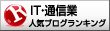




コメント